Citrus Inventory brukes sammen med Citrus Invoicer og er hovedprogrammet som brukes til å gjenoppbygge Inventoried Items.
De grunnleggende rutinene er:
Administrer inventarelementer;
Opprett og administrer leverandørdata;
Opprett og skriv ut en innkjøpsordre
Opprett en valgliste;
Returner gjenstander til inventar;
Opprett prisbøker;
Hovedmenyskjermbildet:
Denne skjermen har seks subrutiner.
Alternativer som er nedtonet, er ikke tilgjengelige på det tidspunktet.
Dette er vanligvis fordi ingen fil med data som kreves for den rutinen eksisterer.
Hvis du for eksempel ikke har opprettet noen leverandørposter, kan du ikke opprette en innkjøpsordre.
Administrere inventarelementer:
Legg til elementer i varelageret ditt.
Hvert element er tildelt en kategori og har følgende:
Enhetskostnad;
Pris;
På hånden
Avslags pris;
Rabattkvantitet (ved hvilken mengde vil rabattprisen bli brukt);
Ombestille når (inventar faller til dette beløpet);
Ombestille beløp (hvor mange skal du bestille).
Opprette leverandører og leverandører:
Velg alternativet Opprett og administrer leverandører i hovedmenyen;
Bruk dette skjermbildet til å skrive inn og oppdatere informasjon om leverandører og leverandører.
Opprette en innkjøpsordre:
Når du begynte å bruke Citrus Invoicer, opprettet du Inventoried Items.Hvert element ble tildelt et lavt nivå der en ombestilling ville være nødvendig.
Du har også tildelt et ordrebeløp for hvert element.
Varelager er tømt når du oppretter en valgliste eller faktura.
Du gjenoppretter opprinnelige varer ved å opprette en innkjøpsordre, selv om du ikke sender den til en leverandør.
Innkjøpsordrenes opprettingsrutine lar deg velge alle inventarier eller bare de som ikke er i lager.
Velg Opprett innkjøpsordre rutine fra hovedmenyen.
Innstillingsskjermbildet for innkjøpsordre vises.
Her finner du 3 valgknapper som bare forklart ovenfor.
Klikk på en knapp for å velge hvilken type PO du vil opprette.
Hvis du oppretter en tom PO, vil selgervalget bli tilbakestilt.
Hvis du oppretter en befolket PO, velger du en leverandør fra listen.
Det neste PO-nummeret genereres automatisk og vises.
Klikk på Opprett.
Vinduet Opprett innkjøpsordre åpnes.
Begrensninger :
30-dagers prøveversjon
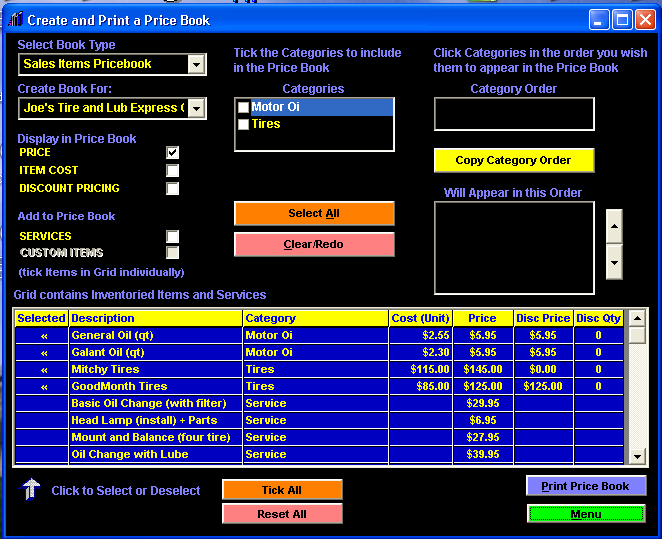
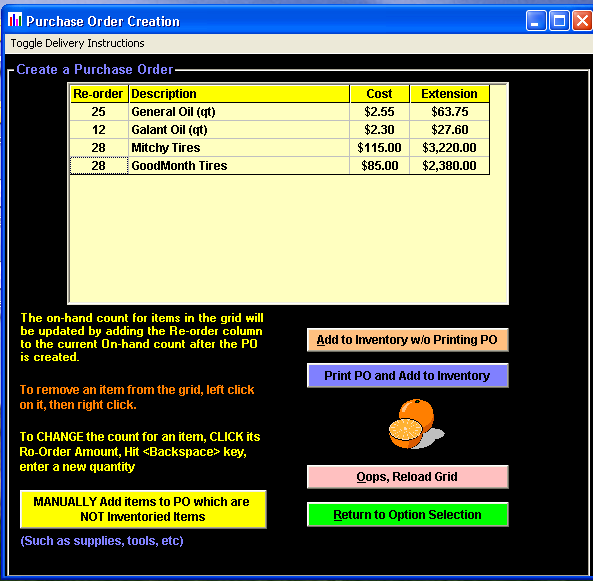
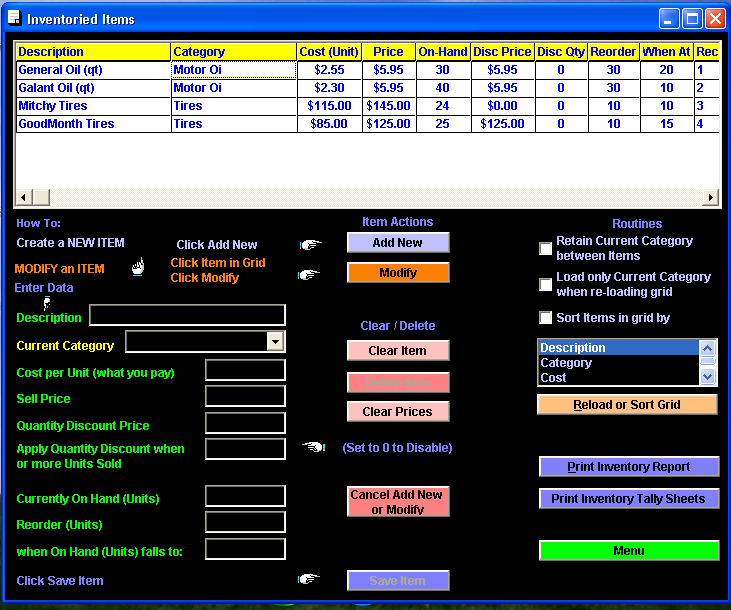
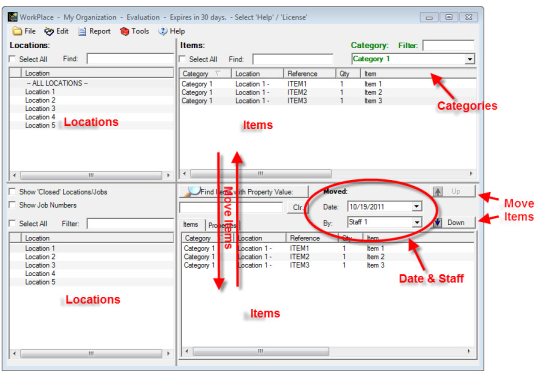

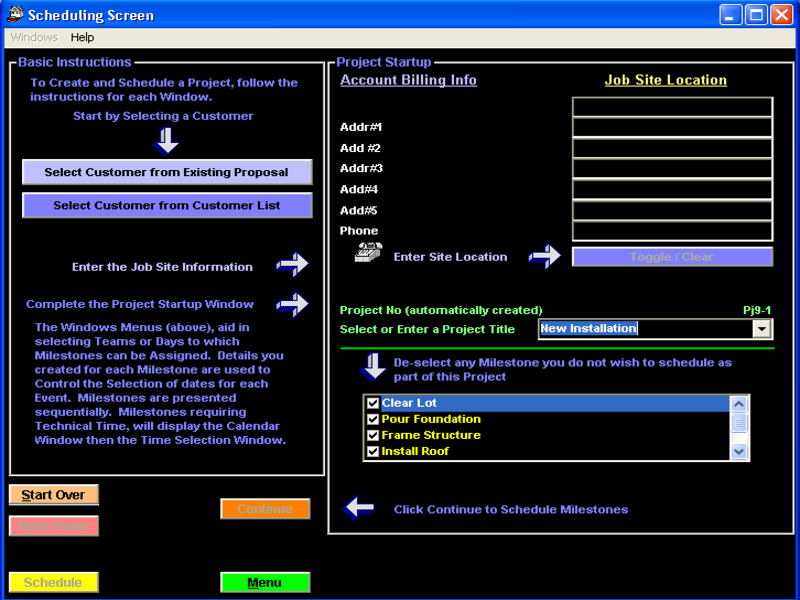
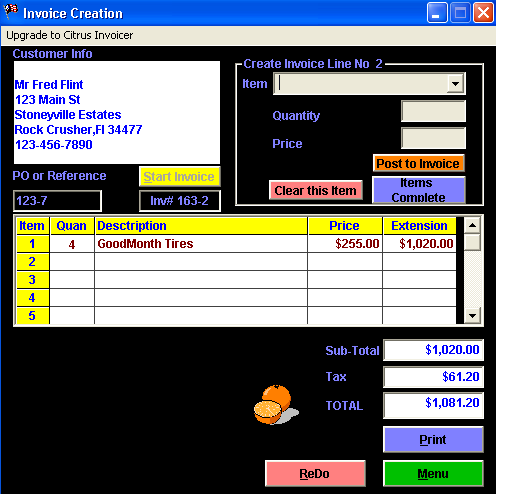
Kommentarer ikke funnet